
32位改64位系统,32位系统升级到64位系统的详细教程
时间:2024-10-20 来源:网络 人气:
32位系统升级到64位系统的详细教程

随着计算机硬件的不断发展,64位系统逐渐成为主流。相较于32位系统,64位系统在处理大型文件、运行大型程序以及支持更多内存等方面具有显著优势。本文将为您详细介绍如何将32位系统升级到64位系统。
一、了解32位和64位系统
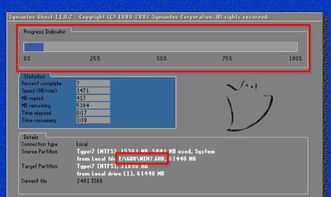
在开始升级之前,我们先来了解一下32位和64位系统的区别。
1. 32位系统:只能使用最多4GB的内存,且在处理大型文件和程序时可能存在性能瓶颈。
2. 64位系统:可以支持超过4GB的内存,且在处理大型文件和程序时性能更佳。
二、升级前的准备工作

在升级之前,请确保做好以下准备工作:
1. 备份重要数据:将C盘和桌面上的重要文件备份到外部存储设备,以防升级过程中数据丢失。
2. 准备64位系统镜像:下载您所需的64位系统镜像文件,如Windows 10、Windows 7等。
3. 制作启动U盘:使用大白菜等工具将64位系统镜像文件制作成启动U盘。
三、升级32位系统到64位系统

以下是升级32位系统到64位系统的具体步骤:
1. 重启电脑,并按住启动快捷键(如F12、F11或ESC等)进入启动项选择界面。
2. 选择USB启动项,按回车键进入大白菜PE系统。
3. 在大白菜PE系统中,选择“02”运行大白菜Win8PE防蓝屏版(新电脑),回车确认。
4. 打开大白菜PE一键装机工具,点击“浏览”按钮,选择64位系统镜像文件。
5. 选择C盘作为安装盘,点击“确定”按钮。
6. 等待系统自动执行还原过程,完成后重启电脑。
7. 进入64位系统桌面,完成升级。
四、注意事项

1. 在升级过程中,请确保电脑电源稳定,避免突然断电导致数据丢失。
2. 升级完成后,请检查系统是否正常运行,如有问题,可尝试重新安装系统或联系专业技术人员。
3. 升级前请确保已备份重要数据,以防万一。
通过以上步骤,您可以将32位系统升级到64位系统,享受更强大的性能和更好的用户体验。在升级过程中,请务必注意备份重要数据,确保系统稳定运行。
相关推荐
教程资讯
教程资讯排行
- 1 vivo安卓系统更换鸿蒙系统,兼容性挑战与注意事项
- 2 安卓系统车机密码是多少,7890、123456等密码详解
- 3 能够结交日本人的软件,盘点热门软件助你跨越国界交流
- 4 oppo刷原生安卓系统,解锁、备份与操作步骤详解
- 5 psp系统升级620,PSP系统升级至6.20官方系统的详细教程
- 6 显卡驱动无法找到兼容的图形硬件,显卡驱动安装时出现“此图形驱动程序无法找到兼容的图形硬件”怎么办?
- 7 国外收音机软件 app,国外收音机软件APP推荐
- 8 Suica安卓系统,便捷交通支付新体验
- 9 能玩gta5的云游戏平台,畅享游戏新体验
- 10 dell进不了bios系统,Dell电脑无法进入BIOS系统的常见原因及解决方法











